Fire Stick Remote Flashing Orange: 7가지 최고의 솔루션
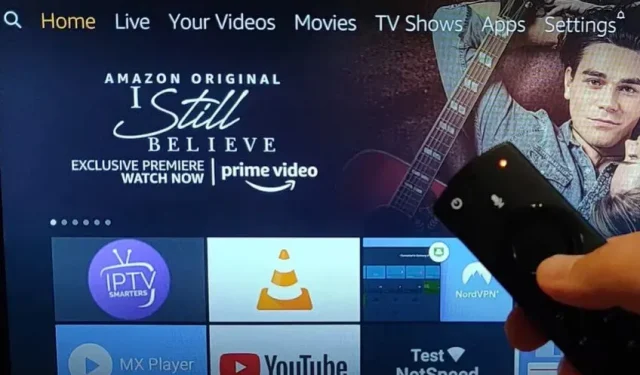
주황색이나 빨간색은 전자기기에서 볼 때 절대 행복한 색이 아닙니다. 무엇이 잘못되었을 수 있는지 알아 내려고 계속 눈을 깜박이면 악화 될 수 있습니다. Amazon Fire Stick 리모컨에서 주황색 표시등이 깜박이는 것을 발견했습니다. 이 문제에 대해 읽은 것을 기억할 때까지 놀라웠습니다.
나는 사람들이 Amazon Firestick 리모컨으로 동일한 문제를 경험할 수 있도록 돕기 위해 이 기사를 작성했습니다. Fire Stick에 주황색 표시등이 표시되는 이유와 전문가의 도움 없이 문제를 해결하려는 경우 해야 할 일을 배우게 됩니다.
Fire Stick 리모컨이 주황색으로 깜박이는 이유는 무엇입니까?
Fire Stick 리모컨에 주황색 표시등이 켜져 있으면 리모컨이 검색 가능 모드에 있고 연결할 준비가 된 것입니다. 그러나 주황색 표시등이 계속해서 깜박이면 리모컨이 Fire Stick 검색 모드에 갇혀 TV에 연결을 시도하고 있음을 의미합니다.
일시적일 수 있지만 지속되면 문제가 될 수 있습니다. 이 문제가 해결되지 않으면 TV에서 Fire Stick을 사용할 수 없습니다. 이에 대한 권장 솔루션은 Fire Stick 자체를 재설정하는 것이지만 몇 가지 다른 해결 방법이 있음을 발견했습니다.
다음 섹션의 해결 방법 및 대안은 Amazon Fire Stick이 주황색으로 깜박이는 오류를 수정하는 데 도움이 됩니다. 도움이 되지 않는 상황에서 Fire Stick을 쉽게 재설정하는 단계도 언급했습니다.
원격으로 깜박이는 주황색 Fire Stick 문제에 대한 해결 방법
- 연결 확인
- 다른 응용 프로그램의 간섭 확인
- 리모컨의 배터리 수명 확인
- TV에서 FireStick Remote의 범위 확인
- 하나 이상의 Fire Stick이 연결되어 있는지 확인하십시오.
- 기존의 모든 Bluetooth 연결을 끊었다가 다시 연결합니다.
- 펌웨어 업데이트 다운로드
Fire Stick 원격 제어가 주황색으로 깜박이는 문제 수정
연결 확인
수행해야 하는 첫 번째 절차는 모든 연결이 손상되지 않았는지 확인하는 것입니다. Fire Stick 리모컨이 장치에 연결할 수 없는 이유는 장치의 접촉 불량 때문일 수 있습니다. 다음은 확인해야 할 연결 지점입니다.
- 소켓
- 전원 어댑터
- Fire Stick을 호스팅하는 HDMI 포트
문제가 될 수 있다고 생각되면 Fire Stick을 다른 HDMI 포트나 HDMI 익스텐더에 연결해 볼 수도 있습니다.
간섭 확인
Fire Stick은 일반적으로 TV 뒷면이나 측면에 있는 TV의 HDMI 커넥터에 연결됩니다. Fire Stick과 리모컨 사이의 연결은 위치로 인해 간섭을 받을 수 있습니다.
이는 HDMI Fire Stick을 덮는 TV 측면의 일부 장식 때문일 수 있습니다. Fire Stick과 리모컨 사이의 단단한 장벽으로 인해 리모컨을 사용할 때도 이런 일이 발생할 수 있습니다.
유일한 해결책은 스틱 앞에 있는 물체를 제거하는 것입니다. 조이스틱이 리모컨에 더 잘 보이는 위치로 TV를 이동할 수 있다면 그렇게 하는 것이 좋습니다.
원격 배터리 수명 확인
Fire Stick 리모컨은 AAA 배터리 2개를 사용합니다. 이 배터리는 Amazon Fire Stick에서 소모되기까지 평균 일주일 동안 지속됩니다. 배터리가 부족하면 리모컨이 주황색으로 깜박일 수도 있습니다. 이 약한 배터리 요인으로 인해 디스플레이에 연결할 수 없습니다.
전압 표시기가 있으면 사용 가능한 배터리 충전량을 확인할 수 있습니다. 배터리가 수명이 다하면 교체할 때입니다. 리모컨 뒷면에 있는 작은 배터리 패널을 열고 기존 AA 배터리를 교체하기만 하면 됩니다.
메모. AAA 배터리의 양극은 항상 위를 향하고 리모컨 상단을 향합니다.
TV에서 Firestick 원격 범위 확인
Fire Stick과 리모컨은 그들 사이에 얼마나 많은 장애물이 있는지에 따라 10~15피트 떨어져 있을 수 있습니다. 리모콘은 TV에서 소파까지 멀리 떨어진 곳에서 사용하도록 설계되었습니다.
이 문제를 해결하는 것은 쉽습니다. 리모컨을 TV에 더 가까이 옮기기만 하면 됩니다. 리모컨이 다른 방에 있거나 플래시 드라이브에서 멀리 떨어져 있으면 작동하지 않습니다. Amazon은 또한 Fire Stick 리모컨을 TV나 다른 Bluetooth 지원 장치에서 멀리 두는 것이 좋습니다.
하나 이상의 Fire Stick이 연결되어 있는지 확인하십시오.
Amazon Fire Stick이 TV 또는 디스플레이의 HDMI 포트 중 하나에 이미 삽입되어 있을 수 있습니다. 이는 리모컨이 디스플레이에 연결하는 데 문제가 있을 수 있음을 의미합니다. Fire Stick이 다른 여러 대의 TV가 연결된 경우에도 가능합니다.
잘못된 리모컨이 Fire Stick과 연결되어 있지 않은지 확인하는 것이 매우 중요합니다. 리모컨과 Fire Stick은 서로 충분한 거리를 두고 배치하는 것이 좋습니다. Fire Stick 1개와 리모컨만 있으면 다음 단계로 진행할 수 있습니다.
기존의 모든 Bluetooth 연결을 끊었다가 다시 연결
TV와 Fire Stick 간의 연결 문제를 해결하는 한 가지 방법은 Bluetooth 연결을 끊는 것입니다. 이것은 Fire Stick 인터페이스나 TV 설정을 통해서는 할 수 없지만 Alexa 앱을 통해서는 할 수 있습니다.
스마트폰 또는 태블릿에서 리모컨의 페어링을 해제하고 페어링하는 데 다음 단계가 도움이 됩니다.
- 홈 화면 창에서 Fire Stick 설정을 엽니다.
- 설정 페이지에서 Bluetooth 컨트롤러 및 장치 옵션을 선택합니다.
- Amazon Fire TV 리모컨을 찾아 이 옵션을 선택합니다. Fire Stick이 연결된 모든 리모컨이 표시되어야 합니다.
- 리모컨 목록에서 비활성화하려는 리모컨을 클릭합니다.
- 햄버거 메뉴를 선택하고 장치와 페어링할 리모컨을 선택합니다.
위의 단계는 문제가 있는 리모컨을 비활성화합니다. 그런 다음 다음을 수행하여 리모컨을 다시 페어링합니다.
- Fire Stick을 껐다가 다시 켭니다. 이렇게 하면 홈 화면이 로드되고 프로세스는 몇 초 정도 걸립니다.
- 경우에 따라 리모컨이 시스템에 자동으로 연결되므로 수동으로 연결할 필요가 없습니다. 연결되지 않은 경우 HOME 버튼을 약 20초 동안 길게 누릅니다.
리모컨이 연결되면 리모컨과 Fire Stick이 연결되었음을 알리는 대화 상자가 표시됩니다. 이제 아무 문제 없이 사용하실 수 있을 것입니다.
펌웨어 업데이트 다운로드
Fire Stick은 개발자로부터 정기적인 업데이트를 받으며 최신 상태여야 합니다. 이렇게 하면 현재 플래시 드라이브 펌웨어 버전의 모든 버그가 수정됩니다. 최신 Fire Stick 펌웨어를 다운로드하는 방법은 다음과 같습니다.
- Fire TV 홈 화면에서 설정 창을 엽니다.
- My Fire TV 섹션으로 이동하여 정보 옵션을 선택합니다.
- “시스템 업데이트 확인” 옵션을 선택합니다. 장치가 네트워크에 연결되어 있어야 합니다.
- 이제 설정을 다시 열고 컨트롤러 및 Bluetooth 장치로 이동합니다.
- 목록에서 Amazon Fire TV 리모컨과 활성 리모컨을 선택합니다. 이 옵션에서 업데이트를 다운로드할 수 있습니다.
- 기본 창으로 돌아가서 리모컨의 홈 버튼을 누릅니다. 약 10초 동안 계속 누르고 있으면 주황색 표시등이 깜박이는 것을 볼 수 있습니다.
Amazon Fire Stick 리모컨을 공장 초기화하려면 어떻게 해야 합니까?
위의 해결 방법 중 어느 것도 효과가 없는 경우 최후의 수단은 Fire Stick을 재설정하는 것입니다. 이렇게 하면 모든 설정이 기본값으로 재설정되고 Fire Stick에 저장된 모든 정보가 삭제됩니다.
시스템을 재부팅하기 위해 Amazon에서 제공하는 단계에 익숙하지 않은 사용자를 위해 아래에서 찾을 수 있습니다.
- 뒤로, 메뉴 및 왼쪽 버튼을 동시에 10초 동안 누릅니다.
- 버튼에서 손가락을 떼고 리모컨을 잠시 옆에 두십시오.
- 이제 리모콘 뒷면을 열고 배터리를 제거하십시오.
- Fire Stick과 전원 어댑터를 TV에서 분리합니다.
- 잠시 기다렸다가 모든 구성 요소를 제자리에 놓습니다.
- Fire Stick을 TV와 전원 어댑터에 연결합니다.
- TV가 플래시 드라이브를 초기화하는 데 몇 분 정도 걸릴 수 있으며 그 후에 Fire TV 메뉴가 화면에 나타납니다. 이것은 리모콘에 배터리를 넣는 단서입니다.
- 약 1분 동안 홈 버튼을 눌러 리모컨을 Fire Stick에 다시 연결합니다.
대안: Fire TV 앱
위의 방법이 효과가 없다면 새 Fire Stick 리모컨을 사용해야 할 수도 있습니다. Fire Stick의 기능을 탐색하는 데 도움이 되는 임시 대안입니다. 휴대폰과 Fire Stick이 동일한 무선 네트워크에 연결되어 있는지 확인하기만 하면 됩니다.
이것이 확인되면 아래 절차에 따라 스마트 장치를 Fire Stick 리모컨으로 사용하십시오.
- Google Play 스토어 또는 Apple AppStore 에서 Fire TV 앱을 다운로드합니다 .
- 장치가 Fire Stick과 동일한 네트워크에 연결되어 있는지 확인하고 Fire TV 앱을 실행하십시오.
- 활성 Fire Stick을 선택하고 화면의 지시를 따릅니다.
이렇게 하면 키보드, 탐색 인터페이스 및 Fire TV Stick에 액세스할 수 있는 몇 가지 기타 옵션과 같은 옵션이 제공됩니다.
Amazon Fire TV Stick의 Fire Stick Remote Blinking Orange 문제에 대한 모든 것을 알아야 합니다. 자세한 내용은 Amazon Fire Stick 고객 지원 또는 이메일로 문의하십시오. 즐거운 방송하세요!
자주하는 질문
Fire Stick Remote가 주황색으로 깜박이는 이유는 무엇입니까?
Amazon Fire Stick에서 주황색 표시등이 깜박이는 주된 이유는 리모컨이 TV에 삽입된 Fire Stick에 연결할 수 없기 때문입니다. 연결 문제는 잘못된 연결, 오래된 펌웨어, 약한 배터리 또는 버그로 인해 발생할 수 있습니다.
리모컨이 주황색으로 깜박이는 이유는 무엇입니까?
Fire Stick에 연결되어 있지 않으면 Amazon Fire Remote에 주황색 표시등이 나타납니다. 리모컨이 TV의 플래시 드라이브에 연결하는 데 문제가 있을 때 동일한 표시등이 깜박입니다. 권장되는 해결 방법은 약 60초 동안 뒤로, 메뉴 및 왼쪽 버튼을 동시에 눌러 Fire Stick을 다시 시작하는 것입니다.
내 Firestick에서 깜박이는 주황색 표시등은 무엇을 의미합니까?
Amazon Fire Stick에 주황색 표시등이 깜박이는 경우 리모컨이 Fire Stick에 연결하는 데 문제가 있음을 의미합니다. 뒤로, 메뉴 및 리모콘의 왼쪽 탐색 원을 동시에 1분 동안 눌러 Fire Stick 자체를 재설정하여 이 문제를 해결할 수 있습니다.
내 Fire Stick 리모컨이 작동을 멈춘 이유는 무엇입니까?
여러 가지 이유로 Amazon Fire Stick이 작동하지 않을 수 있습니다. 다음과 같은 이유로 불편을 겪을 수 있습니다. – – Fire Stick과 리모컨 사이의 간섭 – 약한 배터리 – 연결된 Bluetooth 장치가 너무 많음 – 다른 Fire Stick의 간섭 – 오래된 Fire Stick 펌웨어 – 원격 제어가 범위를 벗어남


답글 남기기